< この記事をシェア >
Amazon『Fire TV Stick』のデバイス名(名称)を変更する方法です。

Amazon Prime Videoがサクサク見れたり、スマホの画面がミラーリングできたり、Android系のアプリが使えたりと便利なAmazon『Fire TV Stick』
価格も安くかなり満足できるガジェットです。
最近は4Kにも対応しているモデルもあります。
そんなFire TV Stickにももちろん名前(デバイス名)をつけることができます。
家族で使い分けだったり、新旧モデルを購入したりして複数台所有することもあると思います。
Fire TV Stickは初期設定の場合、「〇〇(Amazonに登録しているユーザー名)’s Fire TV Stick」という名称となります。
これがわかりづらいし、管理しづらい…
ということで、この記事では、Amazon「Fire TV Stick」のデバイス名(名称、名前)を変更する方法を紹介します。
手元にFire TV StickがなくてもAmazonにアクセスできる環境があれば変更ができます。
【Fire TV Stick】デバイス名(名称、名前)を変更する方法
手元にFire TV StickがなくてもAmazonアカウント上から名称変更できる
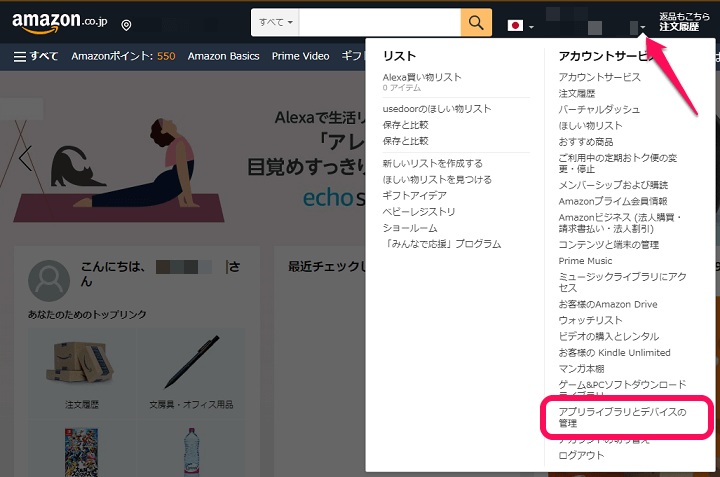
Amazonにアクセスします。
アカウント&リストを選択して表示されるメニューの「アプリライブラリとデバイスの管理」を選択します。
直接、該当ページにアクセスする場合は「https://www.amazon.co.jp/gp/mas/your-account/myapps」にアクセスします。
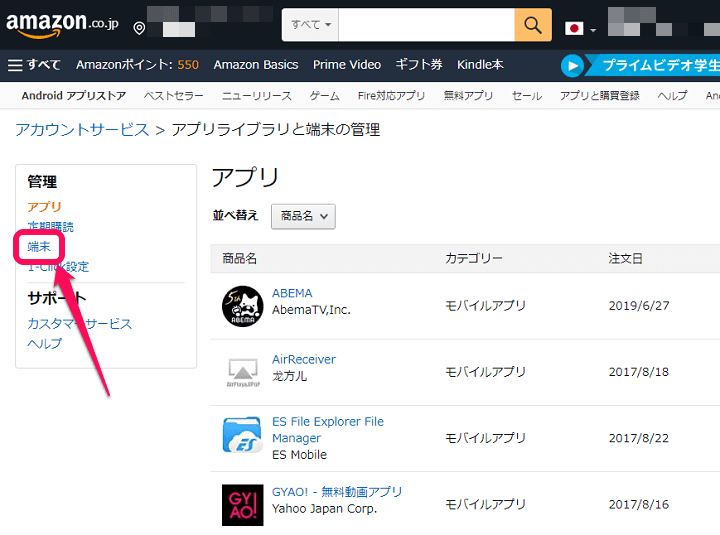
左のメニューで「端末」を選択します。
直接、該当ページにアクセスする場合は「https://www.amazon.co.jp/gp/mas/your-account/myapps/yourdevices」にアクセスします。
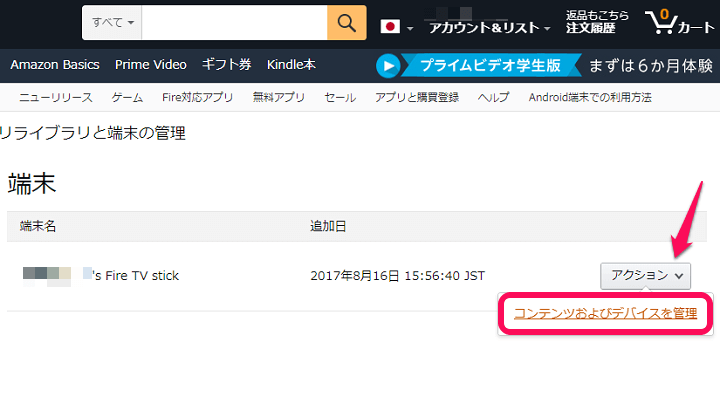
自分のAmazonアカウントに紐づいているデバイス一覧が表示されます。
デバイス名を変更したいFire TV Stickの横に表示されている「アクション」をクリックし、表示される「コンテンツおよびデバイスを管理」をタップします。
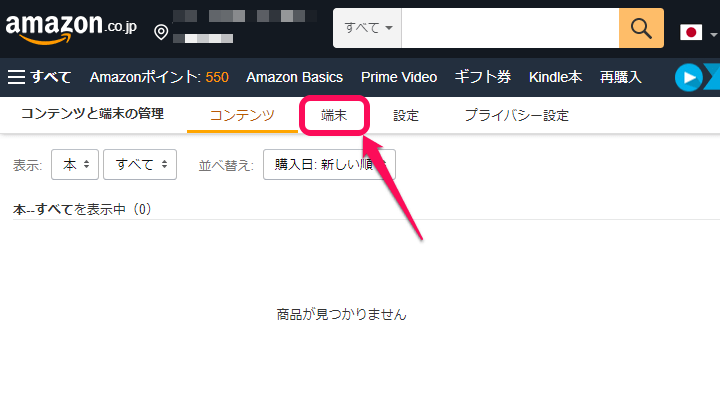
コンテンツと端末の管理画面が開きます。
上部のタブで「端末」を選択します。
直接、該当ページにアクセスする場合は「https://www.amazon.co.jp/hz/mycd/digital-console/alldevices」にアクセスします。
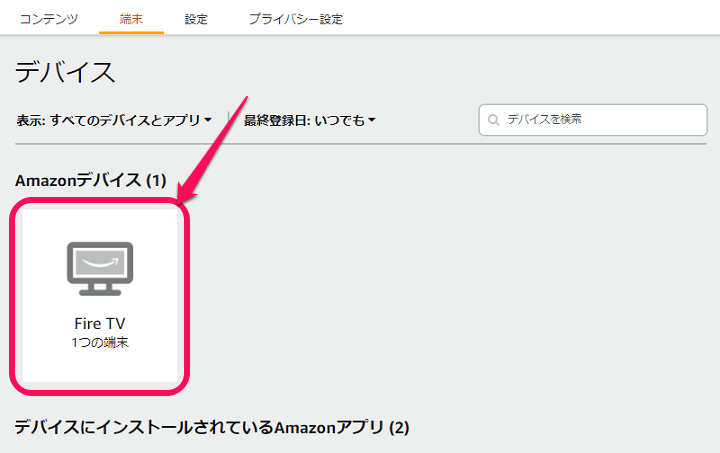
Amazonデバイスの部分に表示されている「Fire TV」を選択します。
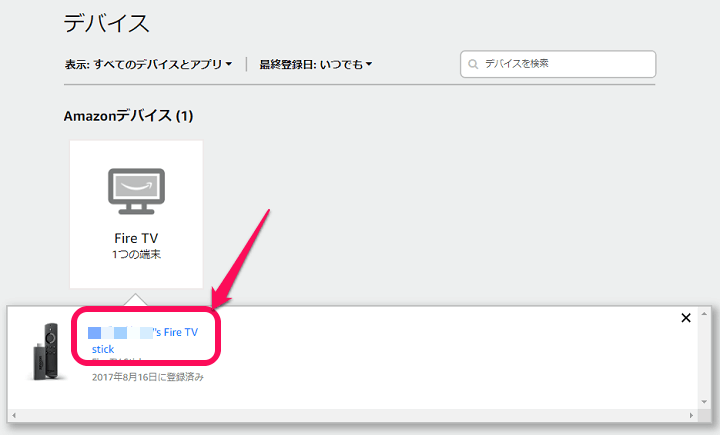
このAmazonアカウントに紐づいているFire TV Stickが表示されます。
デバイス名を変更したい端末を選択します。
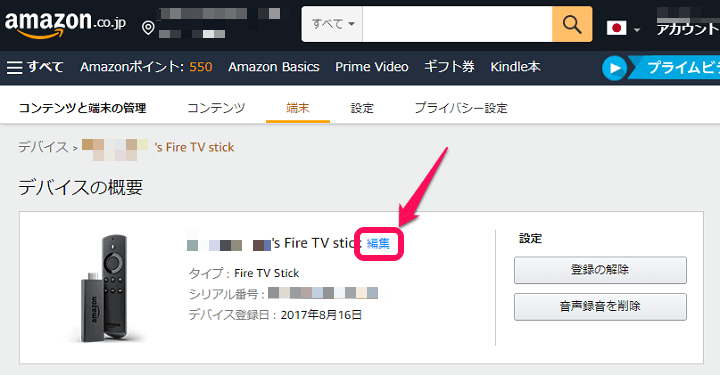
選択したデバイスの詳細が表示されます。
現在のデバイス名の横の「編集」を選択します。
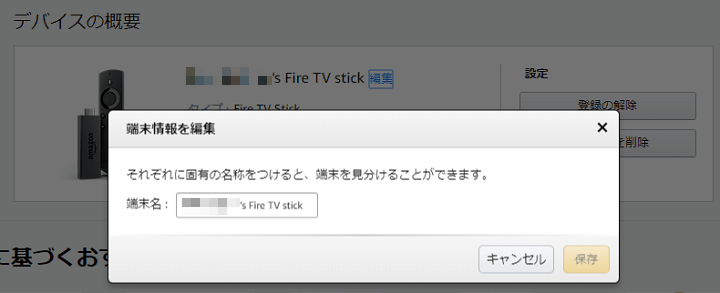
端末名を好きな名前に編集します。
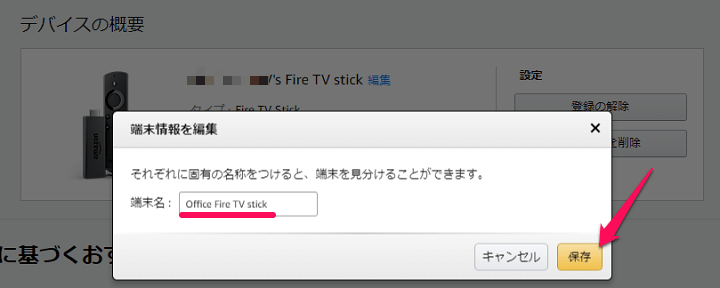
新しいデバイス名を入力したら「保存」を選択します。
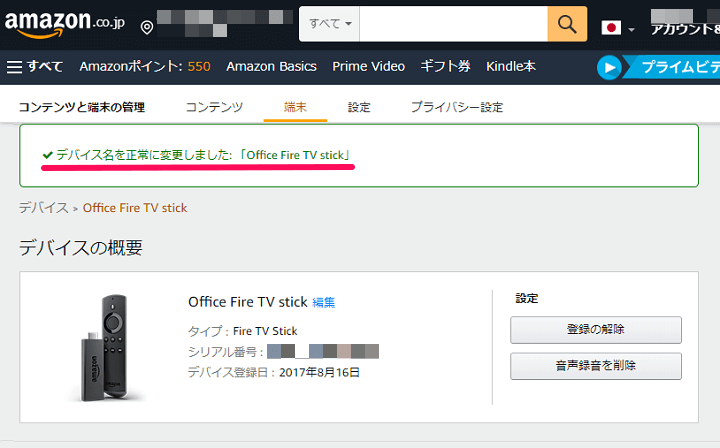
「デバイス名を正常に変更しました」と表示されれば完了です。
初期名称だと「〇〇’s Fire TV Stick」と表示されてなんかイヤ…という人はデバイス名の変更を
Amazonにログインするだけで簡単に変更できるのでサクッとどうぞ
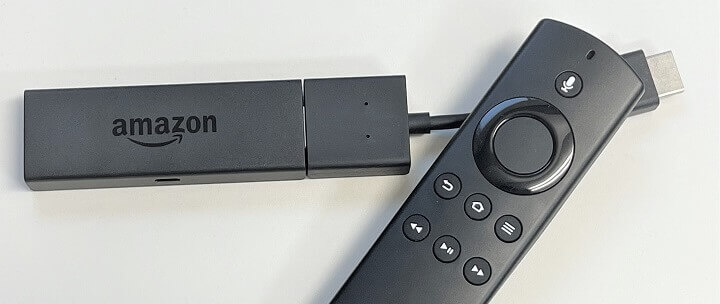
Fire TV Stickのデバイス名を変更する手順はこんな感じです。
手元にFire TV Stickがない状態でも簡単にAmazonアカウントにログインしてサクッと変更することができます。
初期設定の名称「〇〇’s Fire TV Stick」がイヤ…、複数台のFire TVを所持していてどれがどれだかわからない…こんなことにならないようにデバイス名を変更しておくことをオススメします。
< この記事をシェア >
\\どうかフォローをお願いします…//
このFire TV Stickのデバイス名を変更する方法 – 好きな名前を設定して管理をラクチンに。「〇〇’s Fire TV Stick」という名称がイヤ。。の最終更新日は2021年7月12日です。
記事の内容に変化やご指摘がありましたら問い合わせフォームまたはusedoorのTwitterまたはusedoorのFacebookページよりご連絡ください。

























